Tous les espaces réservés pour les e-mails et les PDF
Dans edoobox, il existe de nombreux modèles d'e-mails préparés. Sur la base de ces modèles, des e-mails et des PDF sont générés dès qu'un événement particulier se produit (p. ex. lorsqu'une réservation est terminée ou que le nombre min./max. de participants est atteint, etc.).
Les modèles d'e-mail se trouvent dans le "Système" sous le point de menu "Paramètres" dans la rubrique "E-mail". Ouvrez tous les modèles d'e-mail disponibles par défaut sous l'onglet "Modèles système".
Les modèles d'e-mail peuvent être personnalisés à partir de l'abonnement Limited2. Le texte peut être édité à volonté et les espaces réservés vous permettent d'adapter vous-même le contenu des données de vos modèles d'e-mail. Il est possible d'éditer un modèle d'e-mail pour chaque langue activée.
Vous trouverez un aperçu des modèles d'e-mail disponibles dans edoobox dans cette documentation : Compilation de tous les modèles d'e-mail.
Groupes d'espaces réservés
Pour insérer des espaces réservés dans les modèles d'e-mail, utilisez impérativement la liste déroulante "Insérer espaces réservés" dans le modèle d'e-mail concerné. Les caractères de remplacement sont rassemblés en groupes.
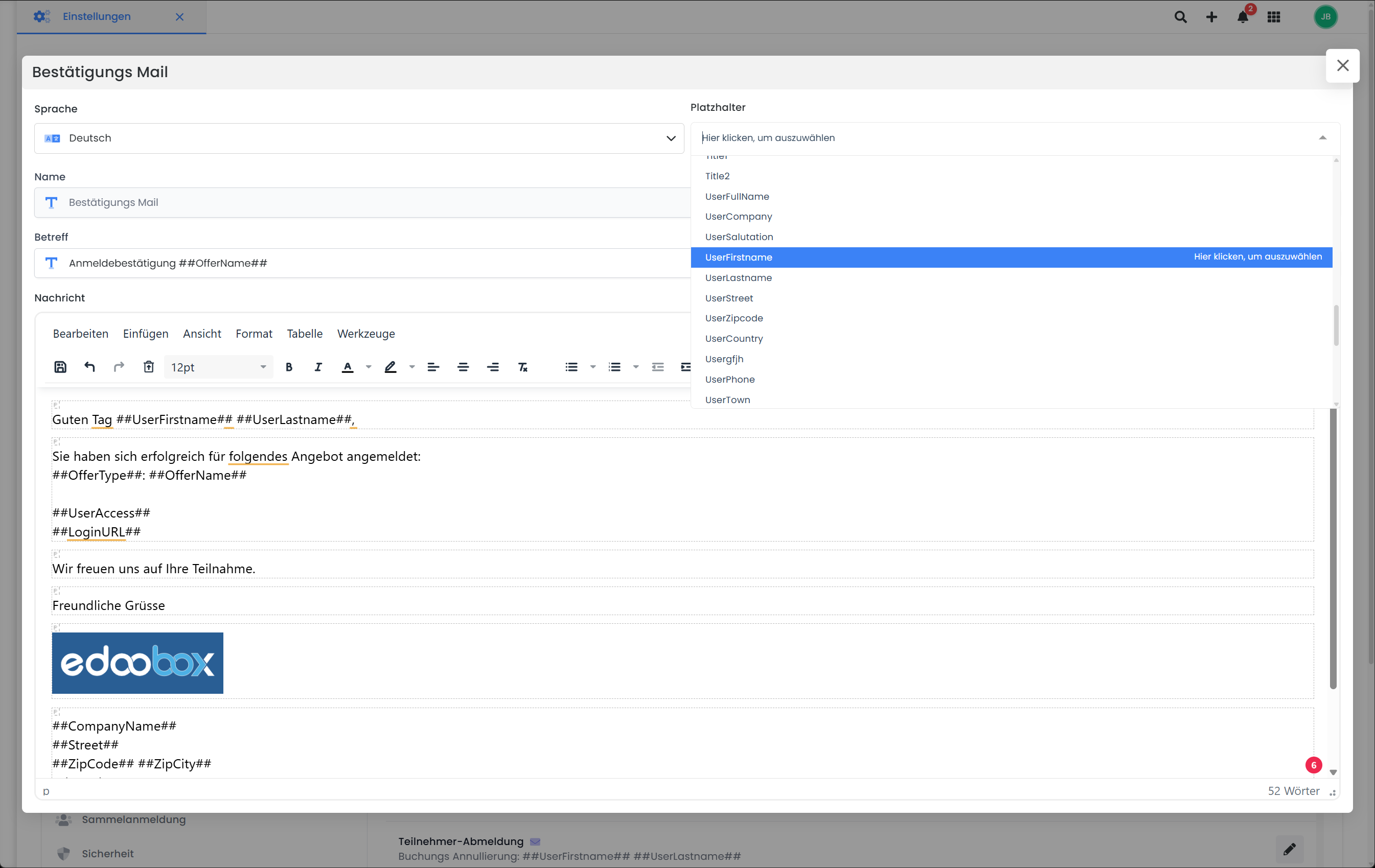
Modèles de courriels V2 : liste déroulante pour l'insertion des caractères de remplacement disponibles
Veuillez noter que : Disponibilité des espaces réservés
Les mêmes caractères de remplacement ne sont pas disponibles dans tous les modèles d'e-mail !
Participants
##Title1## | Madame : Chère Madame Monsieur : Cher Monsieur Formule de politesse neutre : Bonjour |
##Title2## | Mme : Bonjour Mme Monsieur : Bonjour Monsieur Formule de politesse neutre : Bonjour |
##UserSalutation## | Madame/Monsieur/Conversation neutre |
##UserLastname## | Nom de famille |
##UserFirstname## | Prénom |
##UserStreet## | Rue |
##UserZipcode## | Code postal |
##UserTown## | Ville |
##UserCountry## | Pays |
##UserPhone## | Numéro de téléphone |
##UserEmail## | Adresse électronique |
##UserLanguage## | Langue |
##UserCompany## | Société |
##UtilisateurXXXXXX### | Vos propres champs de données de participants |
Exemple : champs de données propres
Un champ de données personnalisé, créé et nommé par vos soins, peut également être utilisé dans les modèles d'e-mail.
Champ de données sans caractères spéciaux ni espaces :
Un champ de données avec le nom "numéro de membre" est ainsi édité via le caractère de remplacement ##numérodemembre##.
Champ de données contenant des caractères spéciaux et des espaces :
Comme les caractères spéciaux et les espaces sont supprimés des caractères de remplacement, un champ de données portant le nom "ancien numéro" sera donc édité via le caractère de remplacement ##NuméroAncien##.
Astuce : s'adresser à quelqu'un de manière neutre
Si vous demandez la formule de politesse dans le formulaire du participant, nous vous recommandons d'utiliser les caractères génériques ##Title1## ou ##Title2## + ##UserFirstname## ##UserLastname## dans les modèles d'e-mail. Vous pouvez ainsi vous assurer que les clients avec une formule de politesse neutre seront également abordés correctement.
Offre
##OfferName## | Nom de l'offre |
##OfferNumber## | Numéro de l'offre |
##OfferURL## | Lien vers l'offre |
##MinimumMember## | Participants min. |
##MaximumMember## | Nombre max. Participants |
##RegisteredMember## | Nombre de participants |
##OfferStartDate## | Date de début* |
##OfferStartTime## | Heure de départ* |
##OfferEndDate## | Date de fin* |
##OfferEndTime## | Heure de fin* |
##OfferStartendDate## | Heure de début et heure de fin |
##Deadline## | Date limite d'inscription |
##OfferType## | Type d'offre |
##OfferTypes## | Types d'offres (au pluriel) |
##OfferStatus## | Statut de l'offre |
##Room_first_module## | Espace* |
##Location_first_module## | Lieu* |
##Teacher_first_module## | Leiter Name (erstes Modul)* |
##leaderavatarurl## | Link zum Avatar Bild vom Leiter*** |
##leadername## | Leiter Namen (Alle Module)* |
##OfferConfirmationText1## | Données complémentaires 1 |
##OfferConfirmationText2## | Données complémentaires 2 |
##OfferConfirmationText3## | Données complémentaires 3 |
##OfferConfirmationTextMultiOffers1## | Zusatz Angaben für Multiangebot 1-3 |
##OfferURLTagFilter## | URL à l'aide de tag** |
##WeekNumber## | Numéro de semaine de la date de début |
##Tag[TAGNAME]## | Valeur de la balise |
##BookingAmountNegative## | Total des écritures Négatif |
##BookingAmountPositive## | Total des écritures Positif |
Veuillez noter que : Caractères génériques pour les rendez-vous
* Pour "Inscription normale", la valeur du premier/dernier* rendez-vous est éditée,
pour "Libre choix du rendez-vous" de la première/dernière* date réservée.
Veuillez noter que : Caractère de remplacement URL
** Si ce caractère de remplacement est utilisé, une URL est créée vers le répertoire racine avec le GET edtag et les tags qui sont contenus dans cette offre. Si plusieurs tags sont contenus, plusieurs seront également ajoutés.
Avatar-Bild vom Leiter gestalten
*** Das Avatar-Bild in die Mailvorlagen einfügen und individuell anpassen. Unten zwei Beispiele mit den entsprechenden Codes:
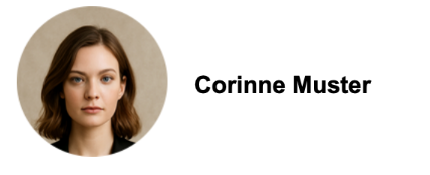
<div>
{EACH?OfferLeaders}
<div style="display: inline-block; vertical-align: middle; margin: 10px 0;">
<img src="##leaderavatarurl##"
style="width: 100px; height: 100px; object-fit: cover; vertical-align: middle;" />
<span style="font-size: 16px; font-weight: bold; vertical-align: middle; margin-left: 10px;">
##leadername##
</span>
</div>
<br/>
{ENDEACH}
</div>
<div style="overflow: hidden; padding-left: 20px; font-size: 0; line-height: 0;">{EACH?OfferLeaders}
<div style="float: left; width: 100px; height: 100px; border-radius: 50%; background: #fff; overflow: hidden; margin-left: -20px;"><img style="display: block; width: 94px; height: 94px; border-radius: 50%; margin: 3px;" src="##leaderavatarurl##" /></div>
{ENDEACH}
<div style="clear: both;"> </div>
</div>Organisation (fournisseur)
##CompanyName## | Nom de l'entreprise |
## Raccourcis## | Abréviation |
##Street## | Rue |
##ZipCode## | Code postal |
##ZipCity## | Ville |
##CompanyCountry## | Pays |
##Phone## | Numéro de téléphone |
##WebsiteURL## | Site web |
##Femail## | E-mail de l'entreprise |
Caractères de remplacement spécifiques aux modèles
Ci-dessous sont listés quelques espaces réservés spécifiques aux modèles et qui ne sont disponibles que dans ce seul modèle.
Message d'information
##MinimumMaximum## | Min./Max. participants |
Liste d'attente demande mail
##WaitinglistOfferName## | Nom de l'offre |
##BookingURL## | Lien vers le formulaire d'inscription |
Mail de confirmation de la liste d'attente
##TitleName## | Madame/Monsieur/Message neutre Nom de famille |
##UserAccess## | Données de connexion (e-mail et mot de passe) |
##LoginURL## | Lien iFrame pour le login |
Mail de confirmation
##TitleName## | Madame/Monsieur/Message neutre Nom de famille |
##UserAccess## | Données de connexion (e-mail et mot de passe) |
##LoginURL## | Lien iFrame pour le login |
##UserAccessURL## | Lien vers la page de connexion |
##UserAnnulmentURL## | Lien pour l'annulation directe de la réservation |
##OfferAllBookedModules## | Leçons/modules réservés listés avec l'heure |
##OfferAllBookedModulesDate## | Leçons/modules réservés listés avec l'heure et la date |
##OfferAllBookedModulesTable## | Leçons/modules réservés listés dans un tableau. Les colonnes : Heure, description et responsable (utilisation lors de la réservation des leçons) |
##OfferAllBookedModulesTableTitle## | Leçons/modules réservés listés dans un tableau. Les colonnes : Date, heure, description et responsable |
##OfferAllBookedModulesTableTitle2## | Leçons/modules réservés listés dans un tableau. Les colonnes : Description, Date, Heure |
##OfferConfirmationTextMultiOffers1## | Bloc de texte supplémentaire 1 des sous-offres en cas d'offres multiples |
##OfferConfirmationTextMultiOffers2## | Bloc de texte supplémentaire 2 des sous-offres en cas d'offres multiples |
##OfferConfirmationTextMultiOffers3## | Bloc de texte supplémentaire 3 des sous-offres en cas d'offres multiples |
##BookingAmountNegative## | Total des écritures Négatif |
##BookingAmountPositive## | Total des écritures Positif |
Annexe : Booking.pdf
##OfferAllBookedModules## | Leçons/modules réservés listés avec l'heure |
##OfferAllBookedModulesDate## | Leçons/modules réservés listés avec l'heure et la date |
##OfferAllBookedModulesTable## | Leçons/modules réservés listés dans un tableau. Les colonnes : Heure, description et responsable |
##OfferAllBookedModulesTableTitle## | Leçons/modules réservés listés dans un tableau. Les colonnes : Date, heure, description et responsable |
##BookingTime## | Temps de réservation |
##BookingPart## | Tableau comptable |
##BookingPart[NoPrices]## | Tableau de réservation sans prix |
##BookingPart[Genre]## | Tableau d'enregistrement sans titre de civilité |
##BookingPart[DurationDaysHours]## | Tableau de réservation avec durée en heures effectives |
##BookingPart[DistinctDays]## | Tableau de réservation avec durée uniquement en nombre de jours |
##DateNow## | Date d'aujourd'hui Remarque: comme le Booking.pdf est actualisé à chaque ouverture dans le backend et à chaque envoi, ce caractère de remplacement s'adapte toujours à la date actuelle. |
Veuillez noter que : Caractères génériques obsolètes
Les caractères de remplacement suivants sont entre-temps devenus obsolètes, mais fonctionnent toujours :
##Booking_part_Please_do_not_change##, ##Booking_part_no_prizes_Please_do_not_change##, ##Booking_part_Gender_Please_do_not_change##
Conseil : combiner les attributs
Désormais, les caractères génériques ##BookingPart[Gender]## et ##BookingPart[DistinctDays]## peuvent aussi être combinés. Il suffit de séparer les attributs par une virgule :
##BookingPart[Genre,DistinctDays]##
Si une adresse de facturation alternative a été définie (via le widget Adresse de facturation) :
| sans adresse RG différente | avec adresse RG différente |
##InvoiceAddressVAT## | pas de valeur | TVA No. d'article |
##InvoiceAddressCompany## | Société | Société |
##InvoiceAddressName## | Prénom Nom | Prénom Nom |
##InvoiceAddressStreet## | Rue | Rue |
##InvoiceAddressCity## | Code postal et lieu | Code postal et lieu |
##InvoiceAddressEmail## | Adresse électronique | Adresse électronique |
Annexe : Ticket.pdf
##CodeTicket## | Code du billet |
##NuméroTicket## | Ticket numéro début (1 de 2) |
##TicketNumberTotal## | Fin du ticket numéro (1 sur 2) |
##TicketPriceCategory## | Catégorie de prix |
##TicketDataMatrix*120px*P## | Code-barres/QR (div. tailles) |
##TicketDataMatrix*80px*P## | Code-barres/QR (div. tailles) |
##TicketDataMatrix*100px*L## | Code-barres/QR (div. tailles) |
##TicketDataMatrix*50px*L## | Code-barres/QR (div. tailles) |
Annexe : Dates Fichier ICS
##DateDescription## | Description du rendez-vous |
##PlaceLat## | Latitude |
##PlaceLong## | Longitude |
##PlaceName## | Nom du lieu enregistré |
##PlaceAddress## | Adresse complète du lieu |
##StartDate## | Date de début |
##EndDate## | Date de fin |
##StartTime## | Heure de début |
##EndTime## | Heure de fin |
Mail d'autorisation & Mail de refus
Lors du mail de validation et du mail d'annulation, tous les caractères génériques des catégories suivantes peuvent être utilisés : Participants, Réservation, Offre et Organisation.
Mail de rappel
##Title## | Monsieur/Madame/Conversation neutre Nom de famille |
##OfferAllBookedModules## | Leçons/modules réservés listés avec l'heure |
##OfferAllBookedModulesTable## | Leçons/modules réservés listés dans un tableau. Les colonnes : Heure, description et responsable |
##UserAnnulmentURL## | Lien pour l'annulation directe de la réservation |
##UserAccess## | Données de connexion (e-mail et mot de passe) |
##BookingAmountNegative## | Total des écritures Négatif |
##BookingAmountPositive## | Total des écritures Positif |
Désinscription des participants
##UnsubscribeReason## | Raison de la désinscription |
##UnsubscribeStatus## | Statut de la désinscription |
Facture Mail
##TransactionsList## | Liste des transactions |
##InvoicePayURL## | Lien vers la page de paiement |
##InvoiceNumber## | Numéro de facture |
Conseil : payer les transactions manuelles en ligne
Intégrez le caractère de remplacement ##InvoicePayURL## dans votre mail ou pdf de facture, afin que les factures créées à partir d'une transaction manuelle puissent également être payées en ligne.
si une adresse de facturation alternative a été définie (via le widget Adresse de facturation) :
| sans adresse RG différente | avec adresse RG différente |
##InvoiceAddressVAT## | pas de valeur | TVA No. d'article |
##InvoiceAddressCompany## | Société | Société |
##InvoiceAddressName## | Prénom Nom | Prénom Nom |
##InvoiceAddressStreet## | Rue | Rue |
##InvoiceAddressCity## | Code postal et lieu | Code postal et lieu |
##InvoiceAddressEmail## | Adresse électronique | Adresse électronique |
Selon le paramétrage de l'adresse de facturation différente , il est nécessaire de combiner une combinaison de caractères génériques ##User**## du participant et ceux de ##InvoiceAddress***##. Pour que le destinataire du mail ait une chance de se sentir concerné.
Annexe : facture.pdf
##InvoiceListing## | Liste des postes de la facture |
##InvoiceListing[NoDate]## | Liste des postes de la facture sans date de l'offre enregistrée |
##InvoiceListing[Pricecategory]## | Liste des postes de la facture avec les catégories de prix |
##InvoiceListing[User]## | Liste des postes de facturation - En outre, tous les participants sont listés en dessous de l'offre réservée. |
##InvoiceListing[PricecategoryDetail]## | Liste des postes de facturation - En outre, tous les participants sont listés en dessous de l'offre réservée et, en cas d'inscriptions groupées, les catégories de prix choisies sont également listées. |
##InvoiceListing[TextInvoiceBalance]## | Remplace le terme sous-total dans la facture par montant de la facture. |
##InvoiceNumber## | Numéro de facture |
##InvoiceDate## | Date de la facture |
##InvoiceBeneficiary## | Bénéficiaire |
##InvoiceIBAN## | IBAN |
##InvoiceBIC## | BIC |
##InvoicePayURL## | Lien vers la page de paiement |
##DateNow## | Date d'aujourd'hui |
##InvoicePayableDate## | Date à laquelle le paiement doit être effectué |
##InvoicePayableDays## | Jours restants avant de devoir payer |
Attention : caractères génériques obsolètes
Les caractères de remplacement suivants sont entre-temps devenus obsolètes, mais fonctionnent toujours :
##InvoiceListingUser##, ##InvoiceListingNoDate##, ##InvoiceListingPricecategory##, ##InvoiceListingPricecategoryDetail##.
Conseil : combiner les espaces réservés
Désormais, les caractères génériques ##InvoiceListing[NoDate]##, ##InvoiceListing[Pricecategory]##, ##InvoiceListing[PricecategoryDetail]##, ##InvoiceListing[User]## et ##InvoiceListing[TextInvoiceBalance]## peuvent aussi être combinés. Il suffit de séparer les attributs par une virgule :
##InvoiceListing[NoDate,User,Pricecategory,PricecategoryDetail,TextInvoiceBalance]##
Si une adresse de facturation alternative a été définie (via le widget Adresse de facturation) :
| sans adresse RG différente | avec adresse RG différente |
##InvoiceAddressVAT## | pas de valeur | TVA No. d'article |
##InvoiceAddressCompany## | Société | Société |
##InvoiceAddressName## | Prénom Nom | Prénom Nom |
##InvoiceAddressStreet## | Rue | Rue |
##InvoiceAddressCity## | Code postal et lieu | Code postal et lieu |
##InvoiceAddressEmail## | Adresse électronique | Adresse électronique |
Rappel de paiement Mail
##AccountUserBalance## | Solde du compte du participant |
##AccountNameLastNegativeTransaction## | Dernière charge |
##AccountUserURL## | Lien pour payer |
Terminer l'inscription MustPay
##MustPayAmount## | Montant en suspens |
##AccountPaymentURL## | Lien pour payer en ligne |
Confirmation de paiement
##TransactionsList## | Liste des transactions |
##TransactionsPaymentSystem## | Mode de paiement |
##TransactionsTotal## | Total des paiements |
Mail de confirmation de visite / Annexe : Certificat.pdf / Mail de notification de non-visite
##VisitingTimesPercent## | Présence totale en %. |
##VisitingTimesHourMinute## | Temps total si le participant a toujours été présent |
##OfferTotalTime## | Tout ensemble, par exemple, 5 heures sur 7 visitées |
##DateNow## | Date d'aujourd'hui |
##VisitingTimesNumber0## | Temps de visite du statut "Pas de statut "*. |
##VisitingTimesNumber1## | Temps de visite du statut "Présent "*. |
##VisitingTimesNumber2## | Temps de visite du statut "Parti en avance "*. |
##VisitingTimesNumber3## | Temps de visite du statut "excusé "*. |
##VisitingTimesNumber4## | Temps de visite du statut "non excusé "*. |
##VisitingTimesNumber5## | Temps de visite du statut "Help Text 2"*. |
##VisitingTimesNumber6## | Temps de visite du statut "Help Text 3"*. |
##VisitingTimesNumber7## | Temps de visite du statut "Help Text 4"*. |
##OfferAllBookedOffers## | Alle gebuchten Module aus einem Multiangebot |
##CertificateValidationUrl## | Prüf-URL zur Validierungsseite des Zertifikats |
##CertificateValidationQR## | QR-Code zur Zertifikats-Validierungsseite |
##CertificateNumber## | Eindeutige Zertifikatsnummer |
##LeaderSignature## | Admin-Unterschrift als Bild; falls nicht verfügbar, in einer handschriftlichen Systemschriftart darstellen |
Exemple : édition des heures de visite
* Sortie en heures décimales. Par exemple, la valeur est de : Valeur 1,5 = 90 minutes visitées.
Conseil : Afficher les numéros de page sur les PDF
Avec le texte suivant, tu peux facilement insérer automatiquement des numéros de page dans tes modèles PDF :
Page {PAGENO} de {nbpg}Vente de bons d'achat
##CodePromo## | Code du bon |
##PromoExpiry## | Date d'expiration |
##PromoName## | Type Désignation |
##PromoValue## | Valeur |
Inscription Info
##UserName## | Prénom Nom de famille |
##BookingInfoType## | Standard, MustPay ou liste d'attente |
Mot de passe oublié
##Title## | Monsieur/Madame/Titre neutre |
##Mail## | Courrier électronique |
##URLPasswordChange### | Lien pour changer le mot de passe |
Liste de demandes Mail
Les réglages possibles de la liste de demandes sont expliqués dans la documentation...
##OfferlistFeedbackURL## | URL pour accepter ou refuser la demande |
##OfferlistValidityDate## | Jusqu'à quand la réservation de la liste de demandes est-elle valable ? |
Liste de demandes Rappel par mail
##OfferlistFeedbackURL## | URL pour accepter ou refuser la demande |
##OfferlistValidityDate## | Jusqu'à quand la réservation de la liste de demandes est-elle valable ? |
E-mail manuel (écrire un message)
Si vous envoyez un e-mail manuel, seuls les caractères de remplacement suivants sont utilisables :
##Title1## | Madame/Monsieur/ Titre neutre Nom de famille |
##Title2## | Madame/Monsieur/Neutre Titre Prénom Nom de famille |
##Title3## | Bonjour Monsieur/Madame/Neutre Titre Nom de famille |
##Title4## | Bonjour Monsieur/Madame/Neutre Titre Prénom Nom de famille |
##FirstName## | Prénom |
##LastName## | Nom de famille |
##Email## | Adresse électronique |
Tutoriels associés
Mots-clés pour ce guide
Mail ¦ E-mail ¦ Préférences ¦ Caractères génériques ¦ Modèles ¦ Créer une tâche
